前言
昨天配置了服务器,让后台访问使用https协议。由于是自签发证书,不被浏览器信任。带来的后果是每次点击进入后台,都会出现一个警告,需要选择之后才能继续浏览页面。由于个人使用后台频率很高,这样会造成效率底下。为了在个人计算机上解决这个问题,永久的办法是让浏览器信任证书。下面是解决这个警告的步骤。
导出证书
在chrome浏览器地址栏左侧点击小锁图标,会出现证书的详细信息。
点击“Certificate information”,会出现证书详情的对话框。
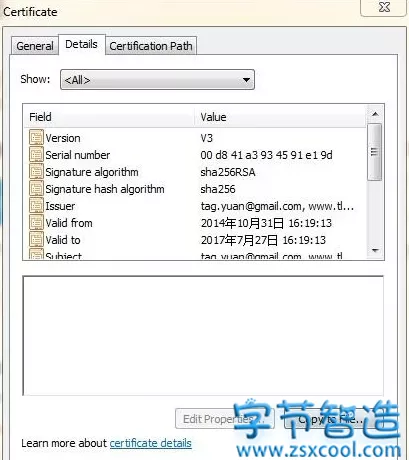
点击“copy to file”,将证书保存到电脑上。
导入证书
找到刚才到处的证书文件,双击打开,点击“Install Certificate”选项进行安装。然后会弹出证书导入向导,选择存储位置的时候务必手动选择位置,并且存放目录为“Trusted Root Certification Authorities”:
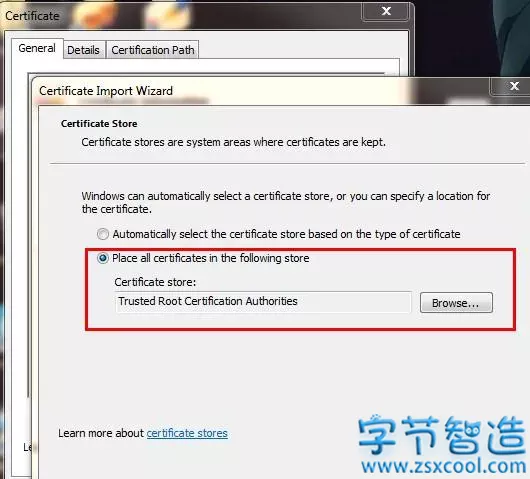
在接下来弹出的安全警告对话框中选择“是”,就将证书成功导入到操作系统受信任证书里。
测试证书
关闭浏览器(或者打开一个新的浏览器),登陆到管理后台,即可看到地址栏的https锁编程绿色的状态,并且不在弹出警告了。这就验证了我们成功的将证书导入。
注意
在自己签发证书的时候,在填写证书信息的时候务必将指定将证书颁发给使用的网站。否则可能还会出现ssl警告,原因在于证书颁发信息和当前站点信息不符合。遇到这种情况,在服务器上删除证书,重新颁发填写好信息即可。



必须 注册 为本站用户, 登录 后才可以发表评论!